Nota
Capaian ke halaman ini memerlukan kebenaran. Anda boleh cuba mendaftar masuk atau menukar direktori.
Capaian ke halaman ini memerlukan kebenaran. Anda boleh cuba menukar direktori.
Tambah peta interaktif kepada aplikasi kanvas anda dengan mudah. Penanda plot daripada sumber data yang mengandungi alamat atau pasangan latitud dan longitud. Apabila anda zum keluar, penanda akan berkelompok secara pilihan untuk meringkaskan kumpulan data. Pada peranti mudah alih dan pengalaman web, peta boleh menunjukkan kedudukan pengguna semasa dan mengira laluan ke destinasi pengguna. Peta boleh ditukar antara pandangan jalan dan satelit.
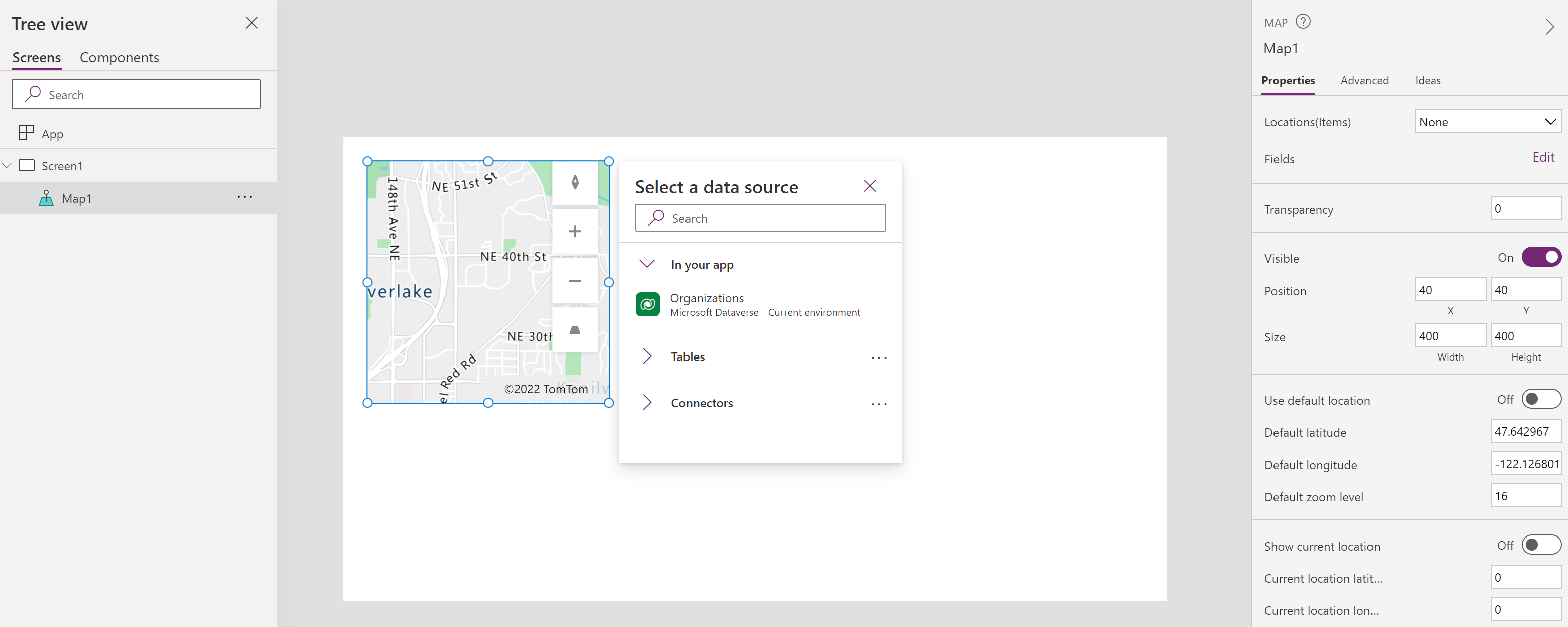
Ciri-ciri peta interaktif
- Gunakan sumber data untuk memasukkan pin
- Paparkan maklumat tentang pin peta
- Tunjukkan laluan antara titik laluan
- Lukis dan masukkan bentuk
Prasyarat
Anda perlu memenuhi beberapa prasyarat sebelum anda boleh menggunakan peta dalam apl kanvas anda. Rujuk jadual privasi dan keselamatan untuk butiran lanjut tentang cara ciri peta yang berbeza menggunakan data.
Tambah peta kepada skrin aplikasi
Dengan apl anda dibuka untuk diedit dalam Power Apps Studio:
- Pilih tab Sisipkan dan kembangkan Media.
- Pilih Peta untuk meletakkan peta dalam skrin apl atau seret kawalan ke skrin untuk meletakkannya dengan lebih tepat.
Menambah pin, laluan dan bentuk
Pin, laluan dan bentuk ialah sifat set data yang perlu untuk kedua-dua mengenal pasti sumber data, yang merupakan jadual daripada koleksi atau penyambung, dan lajur yang berkaitan. Sumber data ditetapkan dalam sifat Item (Item untuk pin, RouteWaypoints_Items untuk laluan, Shape_Items untuk bentuk) dan lajur yang berkaitan ditetapkan dalam sifat yang berkaitan (contohnya ItemLatitudes, ItemLongitudes dan lain-lain untuk pin). Bahagian Sifat mengandungi maklumat tambahan tentang set data ini dan sifat yang berkaitan.
Contohnya, jika anda mempunyai koleksi jadual bernama Lokasi dengan lajur Nama, Longitud dan Latitud :
| Nama | Longitud | Latitud |
|---|---|---|
| Kopi Keempat (sampel) | -98.29277 | 26.2774 |
| Litware, Inc. (sampel) | -96.85572 | 32.55253 |
| Adventure Works (sampel) | -96.99952 | 32.72058 |
Untuk memaparkan ini sebagai pin dilabelkan pada peta:
Tetapkan sifat Item kepada Lokasi
Tetapkan sifat ItemLabels kepada "Nama"
Tetapkan sifat ItemLongitude kepada "Longitud"
Tetapkan sifat ItemLatitude kepada "Latitud"
Penting
Nama lajur yang berkaitan perlu berada dalam tanda petikan dalam sifat yang berkaitan. Sumber data tidak sepatutnya mempunyai tanda petikan.
Anda boleh melihat cara melakukan pin paparan daripada helaian Excel atau membina aplikasi yang menggunakan kawalan input alamat untuk mengisi pin pada kawalan peta sebagai contoh tambahan.
Nota
- Setiap kawalan peta boleh memaparkan sehingga 5000 pin dari latitud atau longitud dan 50 pin dari alamat. Had pin adalah lebih rendah untuk alamat kerana peta perlu mengekod geografi alamat ini ke dalam latitud atau longitud untuk memaparkannya. Kami mengesyorkan agar tidak menggunakan alamat jika boleh. Anda boleh menyimpan alamat geokod kembali ke sumber data anda.
- Apabila kedua-dua latitud atau longitud dan alamat diberikan untuk satu pin, kawalan peta akan mengutamakan penggunaan latitud atau longitud untuk mengelakkan geokod alamat.
- Bilangan maksimum bentuk yang boleh dilukis dalam kawalan peta adalah terhad kepada 500.
Sifat
Tukar tingkah laku dan penampilan peta menggunakan sifat. Sesetengah hartanah hanya tersedia pada tab Lanjutan .
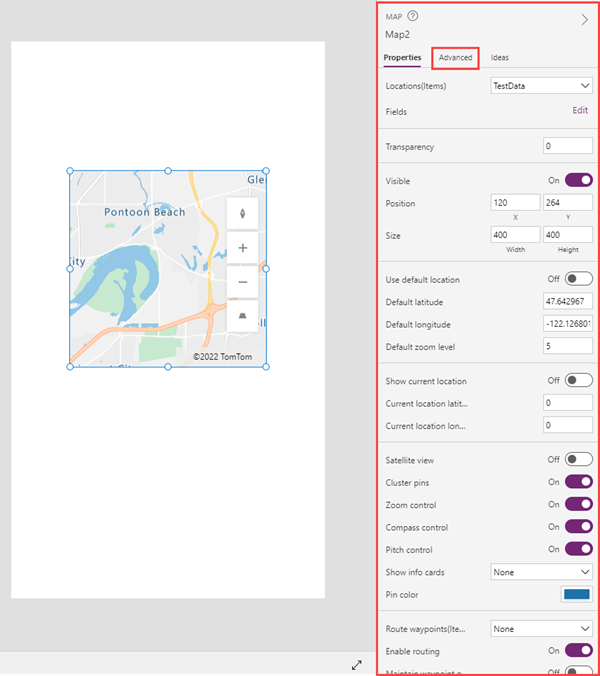
Kawalan peta mempunyai enam jenis sifat yang berbeza:
Sifat penggayaan
| Sifat | Description | Taip | Tab |
|---|---|---|---|
| Pandangan satelit | Memaparkan peta dalam pandangan satelit. Biarkan sifat ini mati untuk memaparkan peta dalam pandangan jalan. | Boolean | Hartanah; Lanjutan: Paparan Satelit |
| Gaya peta | Tetapkan gaya peta. Pilihan: Jalan, Malam, Pembayangan bukit jalan, Satelit, Label jalan satelit, Kontras tinggi cerah, Kontras tinggi gelap, Skala kelabu cerah, Skala kelabu gelap. | Enum | Sifat |
| Ketelusan | Menentukan ketelusan peta, daripada 0 (legap) hingga 100 (telus). | Integer | Hartanah; Lanjutan: Ketelusan |
| Kelihatan | Menunjukkan atau menyembunyikan peta. | Boolean | Hartanah; Lanjutan: Boleh dilihat |
| Kedudukan | Meletakkan penjuru kiri atas peta pada koordinat skrin yang dinyatakan dalam x dan y. | Nombor titik terapung | Hartanah; Lanjutan: X, Y ... |
| Saiz | Menentukan saiz peta menggunakan nilai piksel yang disediakan dalam Lebar dan Tinggi. | Integer | Hartanah; Lanjutan: Lebar, Tinggi |
| Jejari sempadan | Menentukan jejari sudut sempadan peta. | Nombor titik terapung | Hartanah; Lanjutan: BorderRadius |
| Sempadan | Menentukan gaya, lebar dan warna sempadan peta. | Tidak berkenaan | Hartanah; Lanjutan: BorderStyle,BorderThickness,BorderColor...... |
| Mod Paparan | Menentukan sama ada kawalan membenarkan input pengguna (Edit), hanya memaparkan data (Lihat) atau dinyahdayakan (Dilumpuhkan). | Enum | Lanjutan |
Sifat tingkah laku
| Sifat | Description | Taip | Tab |
|---|---|---|---|
| Tunjukkan kad info | Menunjukkan maklumat tentang lokasi yang dipetakan apabila pengguna memilihnya (Apabila klik) atau menunjuk kepadanya (Pada penuding). Jika Tiada, tiada maklumat ditunjukkan. | Enum | Hartanah; Lanjutan: Kad Maklumat |
| Gunakan lokasi lalai | Memulakan peta di lokasi lalai. | Boolean | Hartanah; Lanjutan: DefaultLocation |
| Latitud lalai | Mengesetkan koordinat latitud yang ditunjukkan oleh peta jika Gunakan lokasi lalai didayakan. | Nombor titik terapung | Hartanah; Lanjutan: Latitud Lalai |
| Longitud lalai | Menetapkan koordinat longitud yang ditunjukkan oleh peta jika Gunakan lokasi lalai didayakan. | Nombor titik terapung | Hartanah; Lanjutan:LalaiLongitud |
| Tahap zum lalai | Mengesetkan tahap zum jika Gunakan lokasi lalai didayakan, daripada 0 hingga 22. | Integer | Hartanah; Lanjutan: DefaultZoomLevel |
| Tunjukkan lokasi semasa | Memaparkan lokasi semasa pengguna. | Boolean | Hartanah; Lanjutan: CurrentLocation |
| Latitud lokasi semasa | Mengesetkan koordinat latitud pin lokasi semasa yang ditunjukkan oleh peta jika Tunjukkan lokasi semasa didayakan. Untuk meletakkan pin di lokasi semasa pengguna, tetapkan sifat ini kepada Location.Latitude. | Nombor titik terapung | Hartanah; Lanjutan: CurrentLocationLatitude |
| Longitud lokasi semasa | Mengesetkan koordinat longitud pin lokasi semasa yang ditunjukkan oleh peta jika Tunjukkan lokasi semasa didayakan. Untuk meletakkan pin di lokasi semasa pengguna, tetapkan sifat ini kepada Location.Longitude. | Nombor titik terapung | Hartanah; Lanjutan:CurrentLocationLongitude |
| Kawalan zum | Menunjukkan kawalan zum. | Boolean | Hartanah; Lanjutan: Zum |
| Kawalan kompas | Menunjukkan kawalan kompas. | Boolean | Hartanah; Lanjutan: Kompas |
| Kawalan baling | Menunjukkan kawalan kecuraman (condong). | Boolean | Hartanah; Lanjutan: Padang |
| Indeks Tab | Menentukan urutan peta dipilih jika pengguna menavigasi aplikasi menggunakan kunci Tab. | Integer | Hartanah; Lanjutan: Indeks tab |
| Petua alat | Menentukan teks untuk dipaparkan apabila pengguna menuding di atas visual. | String | Lanjutan |
| ContentLanguage | Menentukan bahasa paparan peta, jika ia berbeza daripada bahasa yang digunakan dalam aplikasi. | String | Lanjutan |
| OnLoad | Mengandungi kod yang berjalan apabila peta dimuatkan. | Peristiwa | Lanjutan |
| OnMapClick | Mengandungi kod yang berjalan apabila pengguna memilih peta. Latitud dan longitud titik yang diklik adalah dalam sifat output ClickedLocation . | Peristiwa | Lanjutan |
| OnChange | Mengandungi kod yang berjalan apabila mana-mana aspek peta ditukar. | Peristiwa | Lanjutan |
| OnSelect | Mengandungi kod yang berjalan apabila pengguna memilih sesuatu pada peta. | Peristiwa | Lanjutan |
Sifat pin
| Sifat | Description | Taip | Tab |
|---|---|---|---|
| Lokasi(Item) | Mengenal pasti sumber data(Item) dalam bentuk jadual untuk mendapatkan lokasi untuk dipaparkan pada peta. Jadual menyenaraikan set longitud dan latitud, atau alamat fizikal, untuk dipaparkan sebagai pin. Menggunakan latitud atau longitud disyorkan kerana alamat perlu digeokod dan oleh itu mempunyai had pin yang lebih ketat. Jadual boleh menjadi koleksi atau daripada sumber data seperti Excel Online. Setiap baris mesti mempunyai entri untuk label, longitud dan latitud, atau alamat fizikal dan warna dan ikon pin secara pilihan. | Tidak berkenaan | Hartanah; Lanjutan: Item |
| ItemsLabels | Mengenal pasti lajur dalam Item yang mengandungi label untuk pin. | ColumnName | Lanjutan |
| ItemsLatitudes | Mengenal pasti lajur dalam Item yang mengandungi kedudukan latitud pin. | ColumnName | Lanjutan |
| ItemsLongitudes | Mengenal pasti lajur dalam Item yang mengandungi kedudukan longitud pin. | ColumnName | Lanjutan |
| ItemsAddresses | Mengenal pasti lajur dalam Item yang mengandungi alamat yang mewakili lokasi pin. Terdapat had kepada bilangan pin yang boleh dipaparkan daripada alamat. Kami mengesyorkan penggeokodan alamat anda kepada pasangan latitud, longitud dan menggunakannya untuk memaparkan pin apabila boleh. | ColumnName | Lanjutan |
| ItemsColors | Mengenal pasti lajur dalam Item yang mengandungi warna pin. | ColumnName | Lanjutan |
| ItemsIcons | Mengenal pasti lajur dalam Item yang mengandungi ikon pin. | ColumnName | Lanjutan |
| Pin gugusan | Kelompokkan pin peta berdekatan dan bukannya memaparkannya secara individu. | Boolean | Hartanah; Lanjutan: Pengelompokan |
| Warna pin | Menentukan warna lalai pin yang ditunjukkan pada peta. Warna ini digantikan oleh sifat ItemsColors jika ditetapkan | Pemilih warna | Hartanah; Lanjutan: PinColor |
| OnItemsChange | Mengandungi kod yang berjalan apabila pin pada peta ditukar. | Peristiwa | Lanjutan |
Sifat laluan
| Sifat | Description | Taip | Tab |
|---|---|---|---|
| Dayakan laluan | Menentukan sama ada pengguna boleh meminta arahan ke lokasi tertentu. | Boolean | Hartanah; Lanjutan: UseRouting |
| Titik jalan laluan(Item) | Menunjukkan titik laluan laluan, seperti yang disediakan dalam sumber data (RouteWaypoints_Items) dalam bentuk jadual. Jadual boleh menjadi koleksi atau daripada sumber data seperti Excel Online. Jika Tiada, tiada titik laluan ditunjukkan. | Enum | Hartanah; Lanjutan: RouteWaypoints_Items |
| RouteWaypointsLabels | Mengenal pasti lajur dalam RouteWaypoints_Items yang mengandungi label untuk titik laluan. | ColumnName | Lanjutan |
| RouteWaypointsLatitudes | Mengenal pasti lajur dalam RouteWaypoints_Items yang mengandungi kedudukan latitud titik laluan. | ColumnName | Lanjutan |
| RouteWaypointsLongitudes | Mengenal pasti lajur dalam RouteWaypoints_Items yang mengandungi kedudukan longitud titik laluan. | ColumnName | Lanjutan |
| RouteWaypointsAddresses | Mengenal pasti lajur dalam RouteWaypoints_Items yang mengandungi alamat yang mewakili lokasi titik laluan. | ColumnName | Lanjutan |
| Kekalkan urutan titik jalan | Menentukan sama ada laluan yang dikira mengekalkan titik jalan mengikut urutan yang diberikan. | Boolean | Hartanah; Lanjutan: RouteMaintainOrder |
| Optimumkan laluan | Menentukan sama ada laluan yang dikira dioptimumkan untuk jarak, masa atau tidak dioptimumkan. | Enum | Hartanah; Lanjutan: Pengoptimuman Laluan |
| Mod perjalanan laluan | Menentukan sama ada laluan dikira untuk kereta atau trak, yang mungkin perlu mengelakkan jambatan dengan sekatan ketinggian atau berat tertentu. | Enum | Hartanah; Lanjutan: RouteTravelMode |
| OnRouteDirectionChange | Mengandungi kod yang berjalan apabila aplikasi mengesan pengguna telah mengubah arah semasa dalam laluan yang dikira. | Peristiwa | Lanjutan |
Sifat bentuk
| Sifat | Description | Taip | Tab |
|---|---|---|---|
| Tunjukkan bentuk | Menunjukkan bentuk dalam Shapes_Items. | Boolean | Hartanah; Lanjutan: ShowShapes |
| Shapes_Items | Mengenal pasti sumber data (Shapes_Items) dalam bentuk jadual untuk mendapatkan bentuk untuk ditunjukkan pada peta. Jadual boleh menjadi koleksi atau daripada sumber data seperti Excel Online. Setiap baris mesti mempunyai entri untuk bentuk (objek GeoJSON) dan (secara pilihan) label dan warna. | TableName | Lanjutan |
| ShapeGeoJSONObjects | Mengenal pasti lajur dalam Shapes_Items dengan rentetan yang mewakili objek GeoJSON bagi bentuk, dalam koleksi bentuk atau format GeoJSON bentuk tunggal. | ColumnName | Lanjutan |
| ShapeLabels | Mengenal pasti lajur dalam Shapes_Items yang mengandungi label untuk bentuk. | ColumnName | Lanjutan |
| ShapeColors | Mengenal pasti lajur dalam Shapes_Items yang mengandungi warna bentuk. | ColumnName | Lanjutan |
| Tunjukkan label bentuk | Menunjukkan label bentuk, jika disediakan. | Boolean | Hartanah; Lanjutan: ShowShapeLabels |
| Dayakan pelakaran bentuk | Menunjukkan alatan lukisan pada peta. | Boolean | Hartanah; Lanjutan: Lukisan Bentuk |
| Dayakan pemadaman bentuk dan pengeditan label | Menentukan sama ada pengguna boleh memadamkan bentuk dan mengedit label mereka. | Boolean | Hartanah; Lanjutan: ShapeEditingDeleting |
| OnShapeCreated | Mengandungi kod yang berjalan apabila pengguna menambah bentuk kepada peta. | Peristiwa | Lanjutan |
| OnShapeSelected | Mengandungi kod yang berjalan apabila pengguna memilih bentuk pada peta. | Peristiwa | Lanjutan |
| OnShapeEdited | Mengandungi kod yang berjalan apabila pengguna mengubah suai bentuk pada peta. | Peristiwa | Lanjutan |
| OnShapeDeleted | Mengandungi kod yang berjalan apabila pengguna memadamkan bentuk pada peta. | Peristiwa | Lanjutan |
Sifat output
Sifat lain menjadi tersedia apabila pengguna berinteraksi dengan peta. Anda boleh menggunakan sifat output ini dalam kawalan lain atau untuk menyesuaikan pengalaman apl.
| Sifat | Description | Taip |
|---|---|---|
| CenterLocation | Merakam titik tengah peta. | Tidak Berkenaan |
| ClickedLocation | Menangkap lokasi terakhir yang dipilih pengguna, sama ada .Latitud atau .Longitud. | Rekod |
| Terpilih | Merakam pin yang dipilih. | Rekod |
| SelectedItems | Merakam pin yang dipilih atau pin dalam kelompok yang dipilih. | Table |
| GeocodedItems | Merakam lokasi digeokod pin. | Table |
| RouteWaypoints_Selected | Sepadan dengan rekod bentuk yang dipilih dalam RouteWaypoints_Items. | Rekod |
| RouteWaypoints_SelectedItems | Sepadan dengan rekod bentuk bertindih yang dipilih dalam RouteWaypoints_Items. | Table |
| Shapes_Selected | Sepadan dengan rekod bentuk yang dipilih dalam Shapes_Items. | Rekod |
| Shapes_SelectedItems | Sepadan dengan rekod bentuk bertindih yang dipilih dalam Shapes_Items. | Table |
| SelectedShape | Menangkap .Perimeter dan .Kawasan bentuk yang dipilih. | Rekod |
| DeletedShape | Menangkap .Perimeter dan .Kawasan bentuk yang terakhir dipadamkan. | Rekod |
| GeoJSON | Merakam senarai bentuk dalam format GeoJSON Koleksi Ciri. | String |
Kawalan georuang lain
Untuk melihat cadangan alamat dinamik semasa anda menaip, gunakan kawalan Input alamat.
Had diketahui
- Memerlukan sambungan Internet